

서론
최근에 ASUS ROG Flow Z13이 고장났습니다. '배터리 드레인' 현상이 가끔 보이더니 자주 발생하기 시작했고, 갑자기 충전 자체가 되지 않는 문제가 발생했습니다. (CPU 클럭이 400Mhz 이하로 고정되는 것은 덤) 그래서 별 수 없이 A/S를 보내게 되었는데 메인보드 수급 문제로 인해 A/S 기간이 꽤 걸릴 것으로 예상되었습니다.
집에서 사용할 수 있는 PC는 Z13 하나 뿐이었기 때문에, 최장 한 달로 예상되는 A/S 기간 동안에 사용할 PC가 필요했습니다. 그렇다고 이 기간동안에만 사용 할 PC를 구하려는 것은 아니고, 사양이 그리 높진 않지만 무난하게 사용할 수 있는 PC면 되었습니다. 그래서 쿠팡에서 저사양 미니 PC를 구입하게 됩니다. 바로 인텔 NUC에서 i3-10110U가 탑재된 NUC10FNH 입니다.

쿠팡에서 '반품-중'으로 저렴하게 올라와있길래 구매 후 2주 넘게 사용했는데, 저도 다시 반품했습니다. 성능 괜찮고 팬 소음이 조용하며 나름 괜찮았습니다. 그런데 한 가지 큰 문제가 있었습니다. USB 포트에 USB 장치를 연결하거나 뽑을 때 모니터 화면이 "깜-빡-" 거리는 것이었습니다. -_-;;; 그러니까 아래의 환경이었습니다.
- 썬더볼트3 포트에 USB-C to DP 젠더 연결
- LG 27GN950 모니터와 DP로 연결 (모니터 동봉 DP케이블)
- 아무 USB 포트에 USB 장치를 연결하거나 뽑으면 증상 발생
어이가 없더라구요. 아니 도대체 왜...? 이해가 되지 않아서.. 반품해버렸습니다. 이제 반품을 했으니까 이 PC를 대체할 다른 PC를 구해야 합니다. 제가 구하는 PC는 아래의 조건을 만족해야 했습니다.
- 일반적인 데스크탑보다 작은 미니 PC일 것
- 외장 아답터가 있어도 괜찮음
- 조용할 것
- 디자인이 괜찮을 것
이것 저것 찾다보니까 i5-6500T가 장착된 미니 PC나 저성능 AMD CPU가 장착된 미니 PC도 있었습니다. 너무 저렴한 저성능을 구입하는 것보단 나중을 생각해서 적당한 성능의 제품을 구입 하는 것이 좋다고 생각되었습니다. 그래서 고민하고 고민해서 후보군 하나를 추가하게 됩니다. 바로 ASRock의 DeskMini 시리즈입니다.
DeskMini(줄여서 '데미니') 시리즈는 꽤 다양합니다. 인텔 H310 칩셋을 장착한 'ASRock DeskMini 310', 인텔 B660을 장착한 'ASRock DeskMini B660', 라이젠 4세대를 지원하는 'ASRock DeskMini X300'이 있습니다. 마음 같아서는 라이젠 5600G를 장착할 수 있는 X300을 사고 싶었지만 예산 초과가 되다보니 가성비 옵션을 선택했습니다. H310 모델에 i3-8100, 32기가 램, 집에서 굴러다니는 500G SSD를 달아주기로 했습니다.
구입

CPU는 한성컴퓨터 쇼핑몰에서 i3-8100을 리퍼 제품으로 구입했습니다. CPU는 고장날 확률이 적고 A/S 받을 일이 없으니까요.

램은 이베이에서 마이크론 DDR4 PC-2666V 16GB 2개(총 32GB)를 72.99달러에 구입했습니다. 배대지 배송비 다 합치면 11만원 정도 됩니다.

ASRock DeskMini 310은 롯데온에서 18만원 (+택배비 2,500원 별도)에 구입했습니다.

쿨러는 뭘 할까... 하다가 중고나라에서 45,000원에 올라온 녹투아 NH-L9i 크로맥스(Chromax.Black) 매물을 발견하고 바로 연락 후 택배로 구입했습니다.
그 외 SSD는 집에서 굴러다니는 삼성 860 EVO 500GB를 달아 줄 것이며 파워는 케이스 사면 같이 따라오는 외장 아답터를 사용하면 되므로 구매할 필요가 없습니다.
이렇게 해서 부품 구매에 들어간 최종 소요금액은 다음과 같습니다.
- CPU : 99,000원
- RAM : 110,000원
- 케이스 : 180,000원
- 쿨러 : 45,000원
- 그 외 부품 : 서랍장에 있는 것 사용
- 최종 : 43만 4천원 소요됨
개봉 및 구성품 살펴보기 (데미니/CPU)

다음날 케이스와 CPU가 도착했습니다.

CPU는 인텔 i3-8100입니다. 벌크 모델이 아닌 단순 리퍼 모델이라서 CPU 표면에 낙인 마크 같은 것은 없습니다.

이제 ASRock DeskMini 310을 개봉해보도록 하겠습니다.

정말 많은 부품들이 작은 박스에 정리정돈 되어 있었습니다.

ASRock DeskMini 310의 전체 구성품입니다.



먼저 사용자 매뉴얼입니다. 한글이 있긴 하지만 조립 설명부에는 영어만 있습니다. 그런데 그림으로 잘 표현해놔서 크게 문제는 없다고 생각됩니다.

드라이버 CD..가 아니라 DVD입니다. 돌려볼 일이 없으므로 그대로 보관합니다.


전원 아답터는 19V @ 6.32A 스펙으로 총 120W 출력을 내어줍니다.

SATA 케이블입니다. 총 2개입니다.


케이스와 메인보드 구조 특성상 일반적인 SATA 케이블이 아니라 커스텀된 SATA 케이블입니다. 마치 노트북의 SATA 케이블 같은 느낌입니다.

케이스에 붙이는 고무판과 나사들이 있습니다.

케이스 좌측에 부착하는 USB 2.0 내장형 확장 포트 입니다.

모니터 뒷면의 VESA 홀에 부착하는 VESA 킷입니다.

그리고 마지막으로 ASRock DeskMini 310 본체입니다.


이 본체가 '작다'라는 이야기를 들었을 땐 체감이 잘 되지 않았습니다. 근데 실제로 보니까 예상보다 훨씬 작았습니다. 작아요.. 손바닥만합니다.

전면에는 마이크 입력, USB-C 포트, USB-A 포트 및 3.5mm 이어폰 단자가 있습니다.

케이스 우측에는 VESA 킷을 부착할 수 있는 나사 구멍이 있습니다.

케이스 후면입니다. 각각 전원, 디스플레이 포트(최대 4K@60Hz), HDMI 포트(최대 4K@30Hz), D-SUB 포트, 1Gbps 랜포트, USB 3.0 포트 1개와 USB 2.0 포트 1개가 있습니다.

케이스 좌측에는 쿨러가 바람을 빨아들일 수 있는 구멍과 USB 2.0 포트 확장킷을 설치할 수 있는 공간이 있습니다.

상단에도 바람 구멍이 있습니다. 케이스의 좌측으로 들어온 바람이 상단으로 빠져나가게 될 것입니다.

하단에는 제품의 시리얼넘버 스티커와 고무판을 부착할 수 있는 공간이 있습니다.
내부 구성 살펴보기

케이스를 열기 위해서는 후면의 나사 4개를 모두 제거해야 합니다.

제거를 다 했다면 위 사진처럼 스르륵 열리게 됩니다.

ASRock DeskMini 310의 메인보드 입니다. CPU 장착부 상단에는 전원부 방열판이 있고 하단에는 칩셋이 있습니다. 우측에는 노트북용 DDR4 메모리를 장착할 수 있는 슬롯 2개가 있습니다. 하단에는 무선랜/BT와 NVME SSD를 장착할 수 있는 슬롯이 있습니다.

메인보드의 후면에는 2.5인치 HDD 또는 SSD를 장착할 수 있는 슬롯 2개와 SATA 케이블을 장착할 수 있는 포트 2개가 있습니다.

전원부 방열판의 안쪽은 저렇게 생겼습니다. 몇 페이즈죠..?

케이스 크기가 작다보니 메인보드 크기도 작아졌고, 그에 따라서 노트북용 램만 장착할 수 있습니다. 최대 64기가의 DDR4-2666V 램을 사용할 수 있습니다. (슬롯당 최대 32GB)

Wi-Fi/BT 카드를 장착할 수 있고 NVME SSD를 장착할 수 있습니다.
녹투아 NH-L9i Chromax.black

다음 날, 중고나라에서 구매했었던 녹투아 NH-L9i Chromax.Black 쿨러가 왔습니다.


정말 꼼꼼하게 잘 포장해서 보내주셨더라구요.


중고로 구매하는 것이라서 살짝 걱정했지만, 모든 구성품들이 정말 잘 왔습니다.

진짜 실사용 3개월이 맞나봅니다. 정말 깨끗했습니다.
CPU 장착 (인텔 i3-8100)

먼저 CPU를 장착합니다. 메인보드의 CPU 고정 걸쇠를 들어올립니다. 인텔 CPU라서 핀들이 메인보드에 붙어있습니다. 이 핀들이 휘어지지 않도록 CPU를 잘 올려놓습니다.

CPU를 소켓의 홈에 맞춰서 잘 올려놨다면, 커버를 내리고 걸쇠를 원래 상태로 잘 고정시킵니다. CPU 설치가 완료되었습니다.


집 서랍에서 굴러다니던 '써멀라이트 TF' 써멀이 충분한 줄 알았는데.. 얼마 안 남았었습니다. 그래서...


집 서랍에 있었던 겔리드 GC-Extreme 써멀을 가지고 와서 발랐는데 이 녀석도 얼마 안 남았었네요-_-;; 어쩌다보니 써멀 2개를 다 써버렸습니다. 써멀 제대로 잘 안발린 것은 그냥 넘어가주세요. ㅎㅎ..
쿨러 장착 (녹투아 NH-L9i Chromax.black)

이제 녹투아 NH-L9i Chromax.Black 쿨러를 올려놓습니다. 조용하게 쓸 것이므로 동봉되어 있었던 저소음 케이블을 같이 연결해줍니다.


이 쿨러는 동봉된 4개의 나사를 메인보드 뒷면에 위치시켜야 합니다. 그러니까, 메인보드를 들어내야 합니다. 귀찮긴 하지만... 방법이 없네요. 쿨러 설치를 마무리합니다.
RAM 장착 (마이크론 DDR4-2666V 16GB 2개)

이베이에서 램이 잘 왔습니다. 이제 램을 설치해보도록 합니다.


램 설치가 끝났습니다.
무선 모듈 장착 (인텔 AX200NGW)


집에서 굴러다니던 인텔 AX200NGW 무선랜 모듈을 설치합니다. 원래 예전에 엔비디아의 '젯슨 나노'에 설치하려고 샀는데, 중고로 팔아버리는 바람에 무용지물이 되었던 녀석입니다. 서랍에서 방치된지 꽤 되었었는데, 여기에서 쓰이네요. 근데 무선랜 안테나가 없어서 이렇게만 설치합니다.
NVME SSD 장착 (삼성 970 EVO Plus 2TB)


서랍에서 또 굴러다니던(!) 삼성 970 EVO Plus 2TB를 설치합니다.
SATA SSD 장착 (삼성 860 EVO 500GB)


이제 마지막으로 케이스 뒷판에 SATA SSD인 삼성 860 EVO를 설치합니다.
15mm HDD 장착 시도



혹시나 해서 15mm 두께의 HDD 설치가 가능한지 확인해봤지만, 설치가 안 됩니다. 케이스 조립이 되질 않습니다.
조립 완료


짜잔! 이렇게 조립이 완료되었습니다.
책상 배치



모니터 뒤쪽에 숨겼습니다. 책상에서 큰 공간을 차지하지 않으니 마음에 듭니다.
쿨러 소음 측정(Idle/Full)
쿨러 소음은 아이들(IDLE) 상태와 풀로드(FULL) 상태에서 스마트폰(아이폰 13 미니)의 소음측정기 앱으로 측정했습니다. 측정 당시의 실내 온도와 습도는 '약 25도 / 66%' 입니다.

측정 결과는 아래와 같습니다.
- 아이들 상태(온도/소음) : 39도 / 약 25데시벨
- 풀로드 상태(온도/소음) : 71도 / 약 31데시벨
아이들 상태에서는 980 RPM으로 돌던 쿨러가 풀로드 상태에서는 1,540 RPM으로 돕니다. 더 빠르게 돌 수 있었겠지만 저항 케이블을 연결해놔서 1,540 RPM보다 더 빠르게 돌진 않았습니다. 온도 억제력은 만족이며 소음 부분에서는 대만족입니다.
시스템 소비전력 측정(Idle/Full)
시스템 소비전력은 ASRock DeskMini 310을 포함한 전체 시스템 소비전력을 측정했습니다.


멀티탭 겸 UPS 및 기타 연결된 구성들은 아래와 같습니다.
- ASRock DeskMini 310 (i3-8100)
- Bose 컴패니언2 시리즈3 스피커
- 10W급 LED 전등
- LG 27GN950 27인치 4K 모니터
- Dell E1715S 17인치 4:3 모니터
- LED 시계 및 USB PD 충전기

아무것도 하지 않는 아이들 상태에서는 100W로 측정되었습니다. 모니터가 꺼지고 대기모드로 들어가면 10W에서 30W까지 내려가기도 합니다. CineBench R23으로 풀로드 상태를 만들었을 땐 최대 140W까지 올라갑니다. 생각보다 전력 소모량이 많지 않다는 것을 알 수 있습니다.
무선 인터넷 속도 측정(안테나 연결 X)

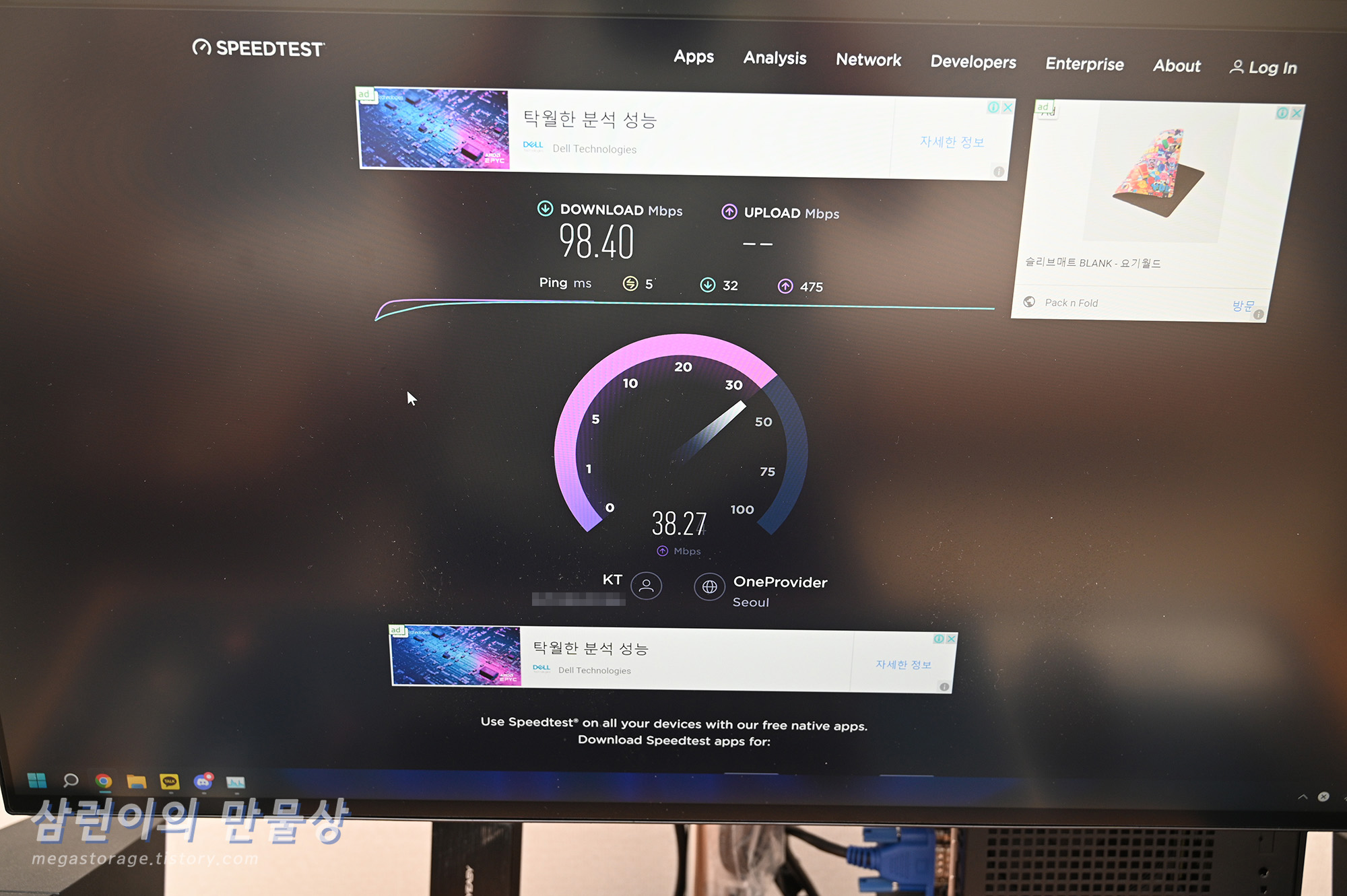
안테나를 설치하지 않은 상태에서 무선 인터넷 속도 측정을 했는데.. 오..?? AX200 무선랜의 성능이 어마어마합니다. 다운로드 속도가 무려 100Mbps씩이나 나옵니다. 안테나만 설치해주면 500Mbps 인터넷 속도 다 나오겠네요. 신기합니다.
마무리
사실 ASRock DeskMini 310 모델은 인기도 없고 여러 세대가 지난 제품이라서 이 제품을 찾으시는 분이 있을지 궁금해집니다. 그러나 저는 310 모델이 마음에 들어서 선택했습니다. 최근에 나오는 DeskMini의 디자인은 너무 밋밋하고 꽉 막힌 느낌이라 너무 싫었거든요.
'미니 PC + 저소음 + 준수한 성능'을 구축하고 싶은데 통장 상황이 여유롭지 않는다면 ASRock DeskMini 310과 녹투아 NH-L9i 구성으로 조립을 추천드립니다. 예상했던 것보다 상당히 만족스럽고 좋네요. 본문과 같은 구성 선택에 큰 도움이 되었으면 좋겠습니다. 감사합니다. :)
'★2. 삼런이의 [리뷰]모음' 카테고리의 다른 글
| [악세사리] 애플워치 전용 1400mAh 보조배터리, X27 사용기 (0) | 2022.07.25 |
|---|---|
| [케이스] 팩 앤 폴드(Pack N Fold) 슬리브매트 사용기 (BLANK x 요기보이) (0) | 2022.07.25 |
| [충전기] 140W 단일 출력 GaN III PD 3.1 충전기, KOVOL KV-PC019 사용기 (3) | 2022.07.18 |
| [악세서리] 아이패드 미니6 키보드, GreenLaw iPad Mini 6 2021 Case with Keyboard 2주 사용기 (3) | 2022.07.10 |
| [에어컨] 벽걸이 인버터 에어컨의 전기요금(전기세)과 소비전력은 얼마일까? (feat. AR11B9150HZS) (1) | 2022.07.09 |
